5 Cara Membuat Undangan Sederhana dengan MS Office Word 2010
5 Cara Membuat Undangan Sederhana dengan MS Office Word 2010 - Beberapa tahun yang lalu untuk mencetak undangan kita harus menggunakan alat sablon, proses ini agak rumit karena banyak alat dan bahan yang digunakan. Sekarang hanya menggunakan media PC/laptop dan printer kita sudah bisa mencetak undangan. Untuk itu admin membuat artikel cara mengatur kertas undangan di MS Office Word 2010.
Baik, tidak berlama-lama kita langsung pada materi.
1. Mengukur Kertas Undangan
Pastikan kertas undangannya sudah ada didepan anda, ukur panjang dan lebarnya kertas undangan menggunakan mistar. Biasanya kertas undangan terdapat dua lembar, lembar amplop dan lembar isi. Untuk tahap awal sebaiknya ukur dulu kertas isinya.
2. Mengatur Ukuran Kertas
Setelah diukur kertas isi undangan, selanjutnya atur kertas di word. Tab page layout lalu page setup klik tanda panah kecil (lingkar biru).
Jendela page setup terbuka, masukan ukuran lebar kertas undangan di kolom width (bisa pakai format centi meter), untuk ukuran tinggi masukan dikolom height. Lalu pilih OK.
3. Mengisi Kertas Undangan Bagian Dalam
Jika halaman kertas di word 2010 telah diatur ukurannya, isi kertasnya dengan format undangan. Contoh seperti gambar.
Jika halaman kertas di word 2010 telah diatur ukurannya, isi kertasnya dengan format undangan. Contoh seperti gambar.
Pastikan tulisan tidak melampaui batas kertas. Proses ini membutuhkan kreatifitas untuk memadukan warna, besar huruf, model huruf agar terlihat cantik dan indah. Pengalaman admin selama membuka usaha percetakan, proses ini paling krusial karena yang menentukan indahnya isi sebuah undangan didalamnya. Selain itu tantangan lain adalah ketika dicetak tampilan di halaman word berbeda dengan hasil cetaknya, memang perlu kesabaran dan telaten untuk membuatnya indah dan cantik sesuai selera masing-masing. Jika sudah sesuai jangan lupa di save. Sampai disini cara membuat undangan sederhana dengan MS Office Word 2010 sudah siap 50%.
4. Mengisi Kertas Undangan Bagian Luar (Amlpop)
Buka halaman baru di word 2010 untuk membuat halaman amplop. Setting kertasnya sesuai ukuran kertas amplop yang sudah diukur tadi.
Untuk mengisi tulisan pada amplop undangan tidak jauh berbeda dengan kertas undangan bagian isi. Agar sesuai dengan harapan biasanya penulis melakukan percobaan berkali-kali agar posisi huruf, besar huruf, warna huruf sesuai dimensi amplop. Jika sudah sesuai jangan lupa di save.
Untuk mengisi tulisan pada amplop undangan tidak jauh berbeda dengan kertas undangan bagian isi. Agar sesuai dengan harapan biasanya penulis melakukan percobaan berkali-kali agar posisi huruf, besar huruf, warna huruf sesuai dimensi amplop. Jika sudah sesuai jangan lupa di save.
5. Proses Cetak
Setelah melewati proses setting-settingan kertas, sekarang lanjut ke proses print. Disarankan jika printer yang digunakan Canon sebaiknya perintah cetaknya tidak terlalu banyak cukup 30-50 lembar sekali cetak, beri jedah 10 detik lalu lakukan perintah cetak lagi. Namun jika menggunakan Printer Epson sekali print bisa sampai 100-200 lembar (admin belum pernah coba namun beberapa artikel rujukan menyarankan begitu).
Demikian artikel mengenai 5 cara membuat undangan sederhana dengan MS Office Word 2010, semoga dapat bermanfaat. Terima kasih telah berkunjung.
Sekian dan wasalam…
Setelah melewati proses setting-settingan kertas, sekarang lanjut ke proses print. Disarankan jika printer yang digunakan Canon sebaiknya perintah cetaknya tidak terlalu banyak cukup 30-50 lembar sekali cetak, beri jedah 10 detik lalu lakukan perintah cetak lagi. Namun jika menggunakan Printer Epson sekali print bisa sampai 100-200 lembar (admin belum pernah coba namun beberapa artikel rujukan menyarankan begitu).
Demikian artikel mengenai 5 cara membuat undangan sederhana dengan MS Office Word 2010, semoga dapat bermanfaat. Terima kasih telah berkunjung.
Sekian dan wasalam…




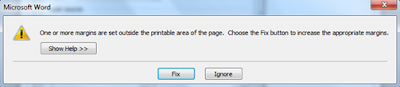
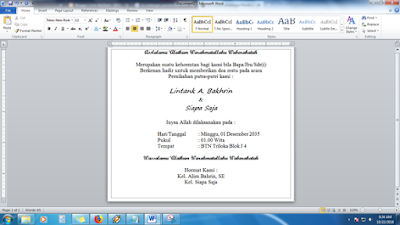
No comments:
Post a Comment